Atualizar o Project Operations em seu ambiente do Finance
Aplica-se a: Project Operations para cenários baseados em recursos/sem estoque
Este artigo fornece informações sobre como atualizar o Dynamics 365 Project Operations em seu ambiente do Dynamics 365 Finance. Existem três procedimentos necessários para atualizar o Project Operations para a Atualização 5 (UR5):
- Importar o pacote para o seu projeto de versão preliminar
- Aplicar a atualização
- Atualizar seu ambiente do Dataverse
Importar o pacote para o seu projeto do LCS
- Entre no Lifecycle Services (LCS) como proprietário do projeto ou gerente de ambiente.
- Na lista de projetos, selecione seu projeto do LCS.
- Na página Projeto, no grupo Ambientes, abra o ambiente que deseja atualizar.
- Verifique se o ambiente está sendo executado. Se não tiver sido iniciado, inicie o ambiente.
- Na seção Nova versão em Atualizações disponíveis, selecione Ver atualização para 10.0.15.
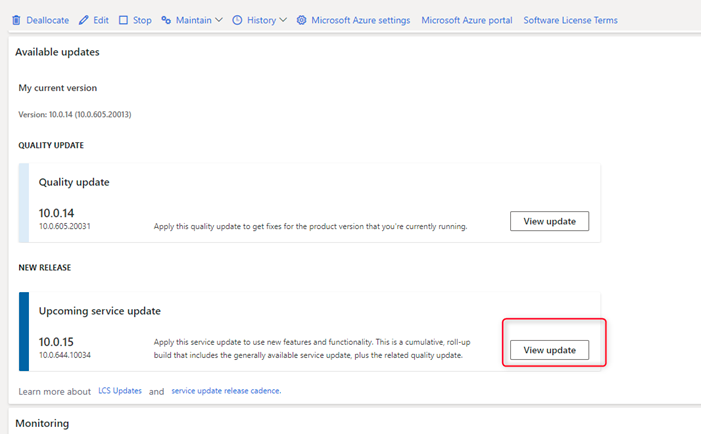
- Na página Atualizações de binário, selecione Salvar pacote.
- Na página Revisar e salvar atualizações, selecione Salvar pacote.
- No painel Salvar pacote na biblioteca de ativos que abrir, digite o nome do pacote e selecione Salvar pacote.
- Quando o LCS terminar de salvar o pacote, o botão Concluído será habilitado. Selecione Concluído. O LCS irá verificar o pacote. A verificação pode levar alguns minutos ou até uma hora.
Aplicar a atualização de pacote
- No LCS, na página Detalhes do ambiente, selecione Manter>Aplicar atualizações.
- Na lista, selecione o pacote que você salvou anteriormente e selecione Aplicar.
- Selecione Sim para confirmar que deseja implantar o pacote.
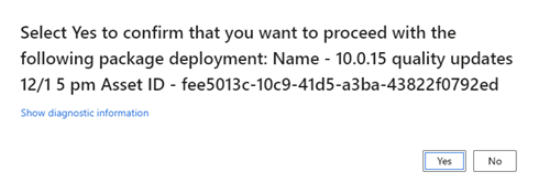
- Selecione Sim para confirmar que deseja atualizar o aplicativo.
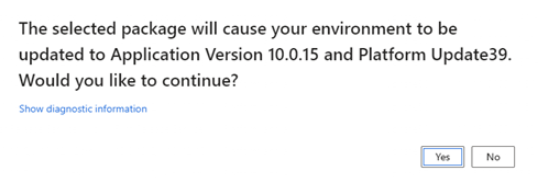
A implantação e atualização do aplicativo serão iniciadas.
Na página Detalhes do ambiente, no canto superior direito, o status do ambiente será atualizado para Manutenção. Em aproximadamente duas horas, a atualização estará concluída. As informações de versão do aplicativo serão atualizadas para Microsoft Dynamics 365 for Finance and Operations 10.0.15) e o status do ambiente será atualizado para Implantado.
Atualizar seu ambiente do Dataverse
- Entre no centro de administração da Power Platform.
- Na lista, encontre e abra o ambiente que você usou para instalar o Project Operations.
- Na página Ambientes, selecione Recurso>Aplicativos do Dynamics 365.
- Na lista, localize Microsoft Dynamics 365 Project Operations, e na coluna Status, selecione Atualização disponível.
- Selecione a caixa de seleção Eu aceito os termos de serviço, em seguida, selecione Atualizar. A versão mais recente da solução será instalada.
Após a conclusão da instalação, você terá a versão 4.5.0.134 instalada.
Configurar novos recursos
Habilitar mapeamento de gravação dupla
Depois de concluir a atualização nos ambientes do Finance e Dataverse, você pode ativar os mapeamentos de gravação dupla necessários. Conclua os seguintes procedimentos para habilitar mapeamentos de gravação dupla.
- Atualizar as configurações de segurança no ambiente do Customer Engagement
- Atualizar entidades de dados
- Atualizar e executar os mapeamentos de gravação dupla
Atualizar as configurações de segurança no ambiente do Dataverse
As seguintes atualizações para os privilégios de segurança para entidades são necessárias como parte da atualização para UR5.
- No seu ambiente do Dataverse, vá para Configurações e no grupo Sistema, selecione Segurança.
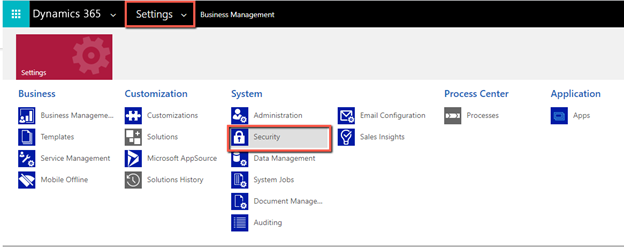
Selecione Direitos de Acesso.
Na lista de direitos, selecione usuário de aplicativo de gravação dupla e selecione a guia Entidades personalizadas.
Verifique se o direito tem permissões para Ler e Anexar a para:
- Tipo da taxa de câmbio de moeda
- Tabela de contas
- Calendário fiscal
- Razão
Depois que o direito de acesso for atualizado, vá para Configurações>Segurança>Equipes. Verifique se a função usuário de aplicativo de gravação dupla foi aplicada à equipe.
Atualizar entidades de dados com base na atualização
- Em seu ambiente do Finance, abra o espaço de trabalho Gerenciamento de dados e, em seguida, abra a página Parâmetros da estrutura.
- Na guia Configurações de entidade, selecione Atualizar lista de entidades.
- Selecione Fechar para confirmar a atualização da entidade.
Observação
Esse processo levará aproximadamente 20 minutos para ser concluído. Você será notificado quando a atualização for concluída.
Atualizar mapeamentos de gravação dupla
No espaço de trabalho Gerenciamento de dados, selecione Gravação dupla.
Selecione Aplicar soluções, selecione ambas as soluções na lista e, em seguida, selecione Aplicar.
Na página Gravação dupla, selecione os seguintes mapas de tabela e, em seguida, selecione Parar.
- Valores reais da integração do Project Operations (msdyn_actuals)
- Categorias de despesas do projeto de integração do Project Operations (msdyn_expensecategories)
- Entidade de exportação de despesas do projeto dados reais de integração do Project Operations (msdyn_expenses)
Na página Versão do mapa de tabela, aplique uma nova versão do mapa a cada uma das três entidades.
Na página Gravação dupla, selecione executar para reiniciar os mapas.
Na lista de mapas, selecione o mapa Razão (msdyn_ledgers) com todos os pré-requisitos e marque a caixa de seleção Sincronização inicial.
No campo Mestre para sincronização inicial, selecione Aplicativos de finanças e Operações e Executar.
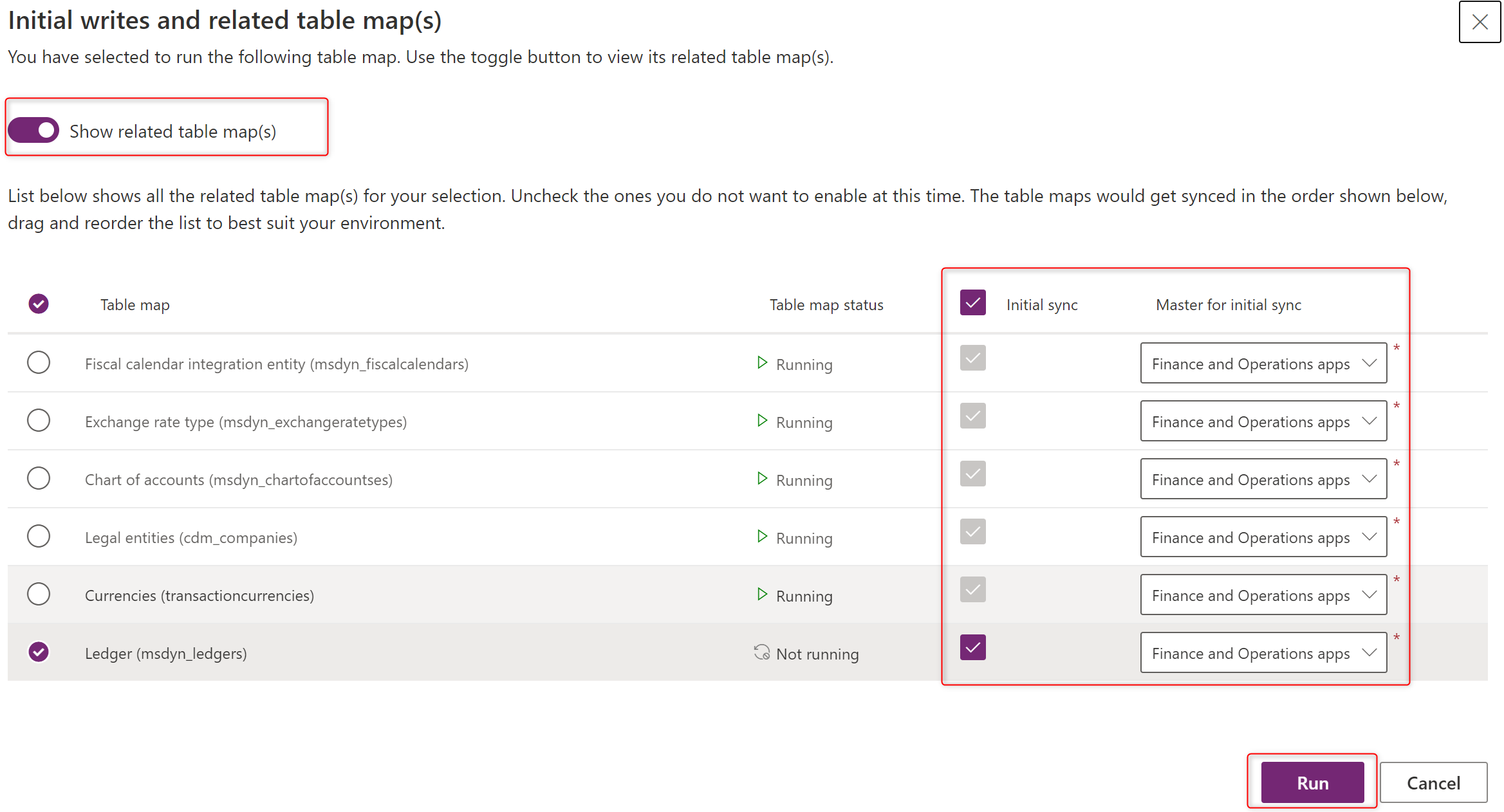
Comentários
Em breve: Ao longo de 2024, eliminaremos os problemas do GitHub como o mecanismo de comentários para conteúdo e o substituiremos por um novo sistema de comentários. Para obter mais informações, consulte https://aka.ms/ContentUserFeedback.
Enviar e exibir comentários de